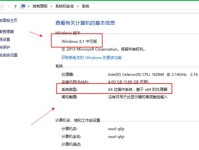每当我们打开电脑,如果出现开机程序错误的提示,这可能会让我们感到困惑和烦恼。然而,不用担心,本文将为您提供解决电脑开机显示开机程序错误的方法和步骤。无论是因为操作系统问题还是硬件故障,我们都将为您提供一系列解决方案,以帮助您轻松应对开机程序错误。

一、检查电源供应是否正常
在出现开机程序错误之前,请确保您的电源供应正常工作。检查插头是否正确连接,确认电源是否正常运行,并确保电源线没有损坏。如果存在任何问题,请及时更换电源或修复电源线。
二、检查硬件连接是否稳定
开机程序错误有时是由于硬件连接不稳定引起的。请检查所有硬件设备是否正确连接,并确保接口没有松动。如果发现任何松动的连接,请重新插拔它们以确保它们与主机之间的连接稳定。
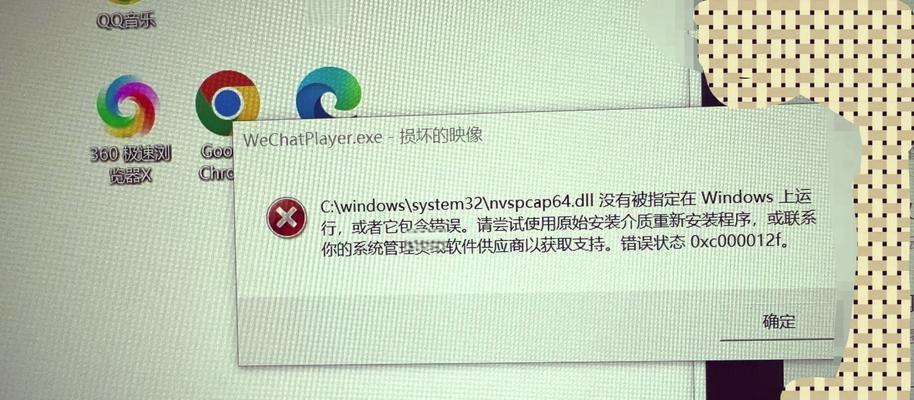
三、重启电脑并进入安全模式
有时,进入安全模式可以帮助解决开机程序错误。重启电脑并在开机过程中按下相应的按键(通常是F8键),进入安全模式。在安全模式下,您可以通过卸载最近安装的程序或驱动程序来解决可能导致开机程序错误的问题。
四、运行系统自带的修复工具
大多数操作系统都提供了自带的修复工具,用于解决开机程序错误等问题。在重新启动电脑后,按照屏幕上的指示进入系统的修复工具,如Windows的“启动修复”或macOS的“磁盘工具”。根据指示运行修复工具,它们将尝试修复任何可能导致开机程序错误的问题。
五、检查并更新驱动程序
驱动程序问题也可能导致开机程序错误。打开设备管理器,检查是否有任何设备驱动程序显示为错误状态。如果有,请右键点击并选择“更新驱动程序”。系统将尝试从互联网下载并安装最新的驱动程序。

六、扫描并修复文件系统
某些开机程序错误可能是由于损坏的文件系统引起的。使用操作系统自带的磁盘扫描和修复工具来扫描和修复文件系统。在Windows中,您可以使用命令提示符或自带的磁盘检查工具(如chkdsk命令)来扫描和修复问题。在macOS中,您可以使用“磁盘工具”来进行相似的操作。
七、重装操作系统
如果上述方法无效,您可以考虑重新安装操作系统。确保提前备份您的重要文件和数据,并按照操作系统的安装向导进行操作系统的重新安装。这将在大多数情况下解决开机程序错误,并使电脑恢复正常运行。
八、检查硬件故障
如果所有上述方法都无效,那么开机程序错误可能是由于硬件故障引起的。请检查电脑内部的硬件设备是否正常工作,如硬盘驱动器、内存条等。如果有任何问题,请联系专业的技术支持人员进行检修或更换硬件设备。
九、更新固件和BIOS
固件和BIOS更新可能会修复一些开机程序错误。访问电脑制造商的官方网站,下载并安装最新的固件和BIOS更新程序。在更新之前,请确保您已阅读并遵循相关的更新指南和警告。
十、清理电脑内部灰尘
电脑内部积聚的灰尘可能导致过热和开机程序错误。定期清理电脑内部的灰尘,特别是散热器和风扇。您可以使用压缩气罐或软刷等工具进行清洁。
十一、检查操作系统是否有更新
确保操作系统是最新的版本,并安装所有可用的更新。操作系统更新通常包含修复程序和补丁,可以解决一些开机程序错误。
十二、修复启动文件
在某些情况下,启动文件可能会受到病毒或恶意软件的感染,导致开机程序错误。运行安全模式下的杀毒软件,扫描并清除任何恶意文件。使用操作系统自带的修复工具来修复启动文件。
十三、恢复到上一个稳定状态
如果您曾经创建了系统还原点,您可以尝试恢复到上一个稳定状态。打开系统还原工具,并选择一个先前的还原点进行恢复。
十四、咨询专业技术支持
如果所有方法都无效,您可以咨询专业的技术支持人员寻求帮助。他们可以根据您的具体情况提供更深入的诊断和解决方案。
十五、
开机程序错误可能由多种原因引起,包括硬件故障、驱动程序问题、操作系统损坏等。本文提供了一系列解决方法,包括检查电源供应、检查硬件连接、进入安全模式、运行修复工具、更新驱动程序等等。然而,如果问题仍然存在,不要犹豫咨询专业技术支持。尽管开机程序错误可能令人沮丧,但通过正确的方法和耐心,您可以轻松地解决这些问题,并使电脑重新恢复正常。